Opstarttoepassingen instellen in AwesomeWM
Een van de coolste functies die desktopomgevingen en vensterbeheerders hebben, is de mogelijkheid om bepaalde programma's in te plannen zodra u zich aanmeldt. Stel dit in en uw Linux-sessie is klaar voor gebruik als u klaar bent.
Dus hoe laat je programma's automatisch starten bij het inloggen met de Awesome window manager?
Een back-up maken van rc.lua
Voordat u de auto-startcode toevoegt aan het configuratiebestand van AwesomeWM, wilt u mogelijk een back-up maken. U kunt dit doen door deze opdrachten in te voeren.
sudo mkdir / etc / awesomebackup sudo cp /etc/xdg/awesome/rc.lua / etc / awesomebackup

Hiermee wordt een back-upmap gemaakt en wordt een exacte kopie van het rc.lua-bestand gemaakt voordat er wijzigingen in worden aangebracht. Als u problemen ondervindt met de bewerkingen die u hebt aangebracht, kunt u die snel herstellen en vervolgens helemaal opnieuw beginnen. Als u echter besloten heeft dat u niet langer wilt dat applicaties automatisch starten, kunt u uw back-upbestand herstellen en alles weer normaal maken.
Rc.lua bewerken
Om automatisch opstarten correct te laten werken, moet je het hoofdconfiguratiebestand van AwesomeWM bewerken. Doe dit door een terminal te openen en het volgende in te voeren:
sudo nano /etc/xdg/awesome/rc.lua

Dit opent het configuratiebestand van Awesome in de nano-teksteditor. Vanaf daar moet je de volgende code helemaal onderaan het rc.lua-bestand plakken.
- Autorun-programma's autorun = true autorunApps = {"swiftfox", "mutt", "consonance", "linux-fetion", "weechat-curses", } als autorun dan voor app = 1, #autorunApps do awful.util. spawn (autorunApps [app]) einde 
Om deze specifieke code te laten werken, moet je het woord 'programma' vervangen door wat je van plan bent om automatisch te starten. Merk ook op dat u zoveel "programmaregels" als u wilt kunt verwijderen of toevoegen.

Wanneer u "programma" hebt vervangen door de naam van de programma ('s) waarmee u wilt beginnen wanneer u zich aanmeldt bij AwesomeWM, moet u het bestand rc.lua opslaan. Druk op "Ctrl + O" om het bestand uit te schrijven.
Nadat het bestand is opgeslagen, logt u gewoon uit bij AwesomeWM en logt u vervolgens weer in. Alle programma's die u instelt om automatisch te openen via rc.lua, zouden binnen enkele seconden moeten worden geopend.
Automatisch starten ongedaan maken
Heb je geprobeerd om auto-start in AwesomeWm te gebruiken en besloot je dat dit gewoon niet iets is wat je wilt? Dat is prima! Niet iedereen houdt van programma's die automatisch worden geopend. Gelukkig is er een heel eenvoudige manier om uw AwesomeWM-sessie weer normaal te maken. Voer deze opdrachten gewoon in een terminal in:
cd / etc / xdg / geweldig / sudo rm rc.lua sudo cp /etc/awesomebackup/rc.lua / etc / xdg / awesome /

Conclusie
Misschien is een van de meest bekende raambeheerders die momenteel beschikbaar is voor Linux AwesomeWM. Het is een ongelooflijke, lichtgewicht tegel-vensterbeheerder. Het is gecodeerd met de Lua-programmeertaal.
Automatisch starten is geen nieuw ding, maar ik zou zeggen dat het een belangrijke functie is. Zonder dit, hoe zou u uw Dropbox-synchronisatie laden, uw browser opstarten, enz., Zonder dat u herhaaldelijk op dingen hoeft te klikken nadat u zich hebt aangemeld?
Houd je van automatisch starten van programma's, scripts, enz. Wanneer je inlogt op je Linux-sessie? Waarom of waarom niet? Vertel ons in de reacties!





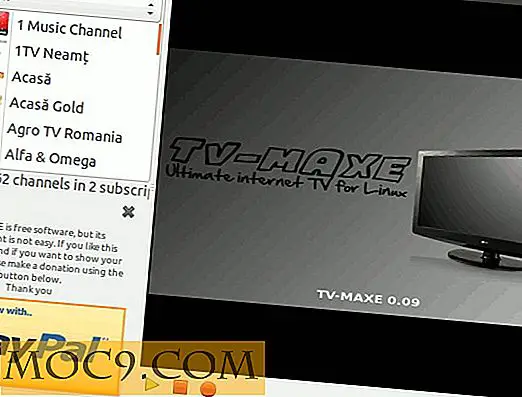
![Snel uitvoeren van actieve applicaties van de menubalk [Mac]](http://moc9.com/img/appkiller-download-link.jpg)
